Внутри статей 1 -->
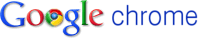 Недавно
всем известная компания Google объявила о выпуске своего браузера под названием
Chrome. Обойти стороной это событие я не мог, в результате на домашнем
компьютере, а вскоре и на рабочем наряду с известными всем браузерами IE, Opera,
FireFox, MyIE появился «хромированный» новичок Google Chrome. После нескольких
недель пользования браузера Google Chrome все остальные были практически забыты
и вскоре появился этот мини-обзор нового браузера. Недавно
всем известная компания Google объявила о выпуске своего браузера под названием
Chrome. Обойти стороной это событие я не мог, в результате на домашнем
компьютере, а вскоре и на рабочем наряду с известными всем браузерами IE, Opera,
FireFox, MyIE появился «хромированный» новичок Google Chrome. После нескольких
недель пользования браузера Google Chrome все остальные были практически забыты
и вскоре появился этот мини-обзор нового браузера.
Первый взгляд
При первом запуске Chrome в глаза бросается его совсем уж простой интерфейс и
оформление. В этом браузере нет ничего лишнего, ни кнопочек, ни множества
выпадающих меню, все основные функции доступны по горячим клавишам и в скрыты в
всего 2-х кнопках в правой части браузера.
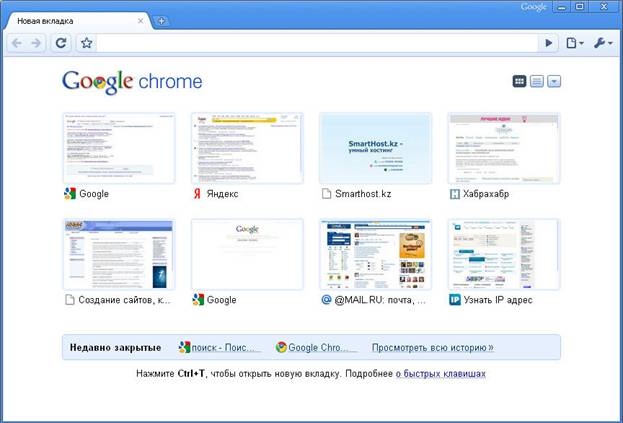
Рис.1 Интерфейс браузера Google Chrome
Поначалу простота Google Chrome немного занижает его оценку, но как только
начинаешь им пользоваться сразу начинаешь понимать, что разработчику удалось
сделать свой браузер на самом деле удобным. Все то множество выпадающих меню,
которыми пестрят другие браузеры, оказываются совсем ни к чему, так как они
редко используются и только и делают, что занимают рабочую область. Основная
задача браузера – просмотр веб-страниц и одним из самых важных элементов его
считается рабочая область. Chrome предоставляет максимально возможную рабочую
область, скрывая и строку статуса и различные кнопочки, причем функции эти не
теряются, а начинают работать когда они становятся нужны.
Кнопка «Настройка и управление Google Chrome» содержит практически все
необходимые настройки. Под одной кнопкой скрывается множество настроек: там
можно отключить вывод закладок на всех страницах, открыть новое окно или новую
вкладку, включить полноэкранный режим, открыть историю посещений, диспетчер
закладок и загрузок. Там же можно удалить все данные о посещенных страницах,
импортировать закладки и настройки, открыть параметры.
Кнопка «Управление текущей страницей» позволяет управлять страницами: создавать
ярлыки приложения, функции вырезания, копирования, вставки, поиска на странице,
печать, размер шрифтов, кодировка страницы и др.
Параметры Google Chrome
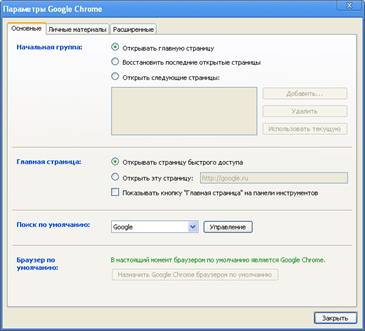
Рис.2 Параметры Google Chrome
Раздел меню «Параметры» состоит из 3-х вкладок. Вкладка «Основные» позволяет
выбрать вариант отображения страниц сразу при загрузке браузера, назначить
главную страницу, выбрать поисковую систему и браузер по умолчанию.
На вкладке «Личные материалы» выбираются настройки под пользователя: сохранение
паролей, автозаполнение форм, смена темы оформления браузера.
«Расширенные настройки», а именно настройка прокси-сервера, уровни
конфиденциальности, папка для загрузки файлов, языки и шрифты – скрываются под
соответствующей вкладкой настроек.
Chrome прост, но на удивление удобен в сравнении даже с самыми популярными
браузерами, такими как FireFox и Opera, не говоря уже о Internet Explorer.

Рис.3 Верхняя часть браузера Google Chrome
В открытом Google Chrome в самом верху располагаются вкладки, чуть ниже
кнопки «вперед», «назад», «обновить», «домой», адресная строка, совмещенная с
поиском, по обе стороны которой размещены кнопки «добавить в закладки» и «ввод»,
а также кнопка управления страницей и кнопка настроек – вот собственно и все что
бросается в глаза, остальные излишества скрыты, уступая пространство рабочей
области.
Неоспорим тот факт, что Google Chrome стал удобным браузером главным образом
благодаря сочетанию сразу нескольких нововведений. Попробую о них поведать.
Стартовая страница
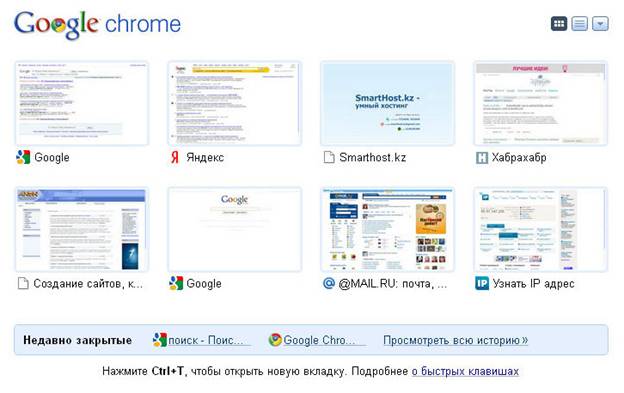
Рис.4 Стартовая страница Google Chrome
При загрузке браузера на стартовой странице выводятся эскизы наиболее часто
посещаемых сайтов. Нажав справа кнопку, можно эскизы трансформировать в список –
кому как удобнее. Похожая функция стартовой страницы уже была реализована в
браузере Opera, но в нем она просто фиксировано выводит те страницы, которые
пользователь настроит сам, Chrome же автоматически следит и реагирует на
изменения популярности у пользователя того или иного сайта. Кроме того, под
эскизами выводится список недавно закрытых веб-страниц и здесь же можно
просмотреть всю историю посещений.
Закладки
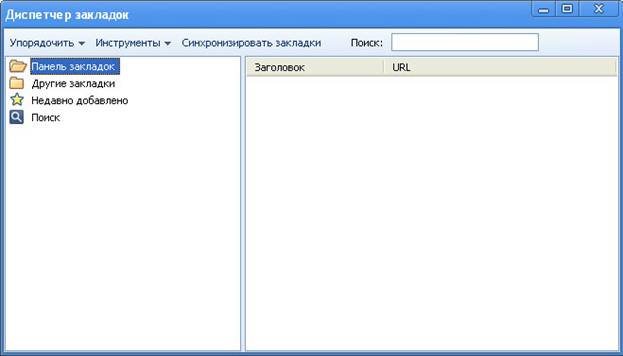
Рис.5 Закладки Google Chrome
Принцип «много закладок в одном окне» уже принят многими браузерами за
стандарт, как наиболее удобный. Chrome соответствует этому, но работа у него
построена несколько иначе. Каждая вкладка в Google Chrome - отдельный системный
процесс. Такой подход позволяет при зависании одной страницы завершить лишь ее,
не затрагивая загрузку других вкладок. Кроме удобства, такой подход защищает от
хакерских атак и позволяет сделать веб-серфинг более безопасным.
Для завершения отдельной вкладки в Chrome даже предусмотрен свой диспетчер задач
, вызываемый сочетанием Shift+Esc. Для каждой вкладки можно видеть количество
потребляемой памяти, процессорного времени, сетевого трафика и ее состояние.
Зависшая вкладка быстро закрывается не оказывая влияния на другие.
Вкладки легко открепляются от основного окна, могут быть перемещены в
самостоятельные отдельные окна, между открытыми окнами или в другое положение
текущего окна.
Адресная строка
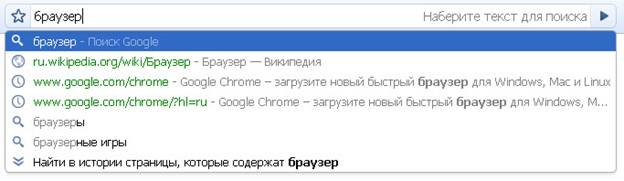
Рис.6 Адресная строка Google Chrome
Даже при беглом взгляде нельзя не оставить незамеченной строку ввода адреса,
которая теперь совмещает в себе еще и функции быстрого поиска. Эта особенность
Google Chrome заслуживает отдельной похвалы. Теперь в адресной строке можно
набирать не только адрес сайта, но и любое слово или фразу. При этом браузер
будет «подсказывать» популярные искомые фразы или адреса сайтов, похожие на ваш
запрос. Chrome предлагает введенный в адресную строку запрос искать не только в
интернете, но и в истории уже посещенных страниц и даже сразу на определенном
сайте, что тоже бывает полезным. Кроме того, любое выделенное на странице слово
можно кликнув правой кнопкой мыши найти через поиск Google.
Быстрая загрузка
Разработчики современных сайтов часто используют технологию Ajax. Так как
браузеры часто подтормаживают загрузку сайтов использующих Ajax, разработчики
Chrome уделили этому большую часть своей работы и им удалось сделать свой
браузер действительно быстрым.
Режим инкогнито
В некоторых случаях бывает нужно скрыть следы просмотра определенных сайтов,
например, при поиске подарка любимой супруге. Для этих целей в Google Chrome
имеется режим «инкогнито» доступный по Ctrl+Shift+N. В режиме «инкогнито» все
открываемые веб-страницы, сайты и загружаемые файлы не сохраняются в истории
посещений и загрузок. Причем все файлы cookie удаляются при закрытии окна. Можно
работать одновременно открыв одно окно в обычном режиме, а другое в режиме
«инкогнито».
История посещений
По сочетанию клавиш Ctrl + H браузер Google Chrome открывает список посещенных
веб-сайтов за последние 7 дней, более ранние периоды скрыты под соответствующей
ссылкой. В таком виде на отдельной вкладке оказалось довольно удобно не только
просматривать посещенные сайты, но и производить поиск по истории и управлять ее
записями.
Выводы
Возможно, эта статья получилась не совсем объективной, но все же я считаю, что
Google предложил очередной качественный продукт нужному пользователю в нужное
время. Его ключевые инновации, а именно универсальная адресная строка, простота
интерфейса, легкая работа с закладками наряду с высокой скоростью открытия
сайтов позволяет ставить ему оценку «Отлично». Думаю, разработчикам большинства
браузеров Google Chrome станет пищей для размышлений о том, как развивать
браузер в перспективе.
Дата: 13.07.2010.
Автор: Евгений Кожемяк
https://axon.kz |

